Зміст:
Спосіб 1: Стиснення файлу
Розглядувана проблема найчастіше виникає при спробі завантажити на той чи інший ресурс фотографію, розмір якої перевищує встановлені обмеження. Останні існують у двох типах: за роздільною здатністю та за обсягом, плюс можливі обидва варіанти одночасно. Обійти їх можна лише одним методом – стисненням зображення. Для розглядуваних цілей існують як окремі програми, так і онлайн-сервіси – і ті, і інші вже розглянуті нашими авторами, тому просто наведемо посилання на відповідні матеріали.
Докладніше:
Як зменшити роздільну здатність фото за допомогою програм та онлайн
Як зменшити розмір фото за допомогою програм та онлайн
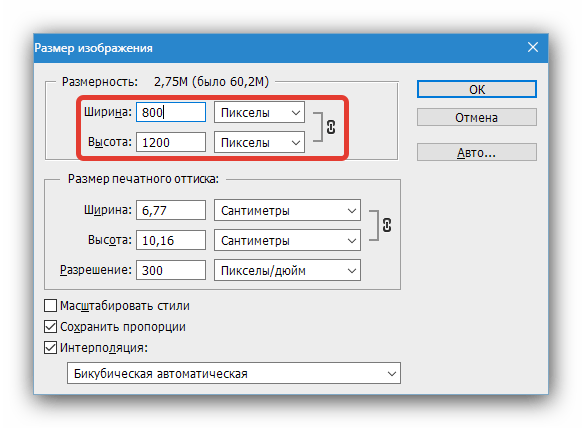
Спосіб 2: Видалення Flash
Якщо розміри цільового фото відповідають вимогам ресурсу, не виключено, що проблемою є встановлений у системі Adobe Flash Player. Справа в тому, що завантажувачі фото на багатьох сайтах були реалізовані саме за цією технологією, однак з часом від неї відмовилися, реалізуючи цю функцію на інших платформах. Тим не менш, на популярних ресурсах завантаження фото через цю можливість все ще присутнє в цілях сумісності і працює за замовчуванням, якщо відповідний компонент буде виявлений на стороні користувача. Рішенням у цій ситуації є деінсталяція програмної оболонки – її рекомендується провести якнайшвидше, оскільки 31 грудня 2020 року вся підтримка цього продукту була припинена. Найпростіший метод видалення – скористатися інформаційним вікном, яке з'являється при завантаженні системи.У ньому компанія Adobe повідомляє, що підтримка Flash Player припинена, і пропонує видалити ПЗ. Скористайтеся кнопкою "Видалити" та дотримуйтесь інструкцій на екрані.
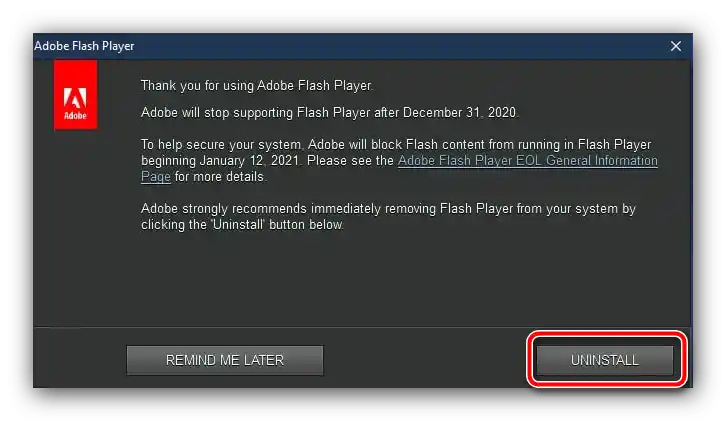
Також Flash Player можна видалити і вручну.
- Відкрийте засіб "Виконати" комбінацією клавіш Win+R, введіть запит
appwiz.cplта натисніть "ОК". - Запуститься оснастка "Програми та компоненти". Знайдіть у переліку встановленого програмного забезпечення позицію "Adobe Flash Player", виділіть її та натисніть "Видалити".
- Дотримуйтесь інструкцій деінсталлятора.
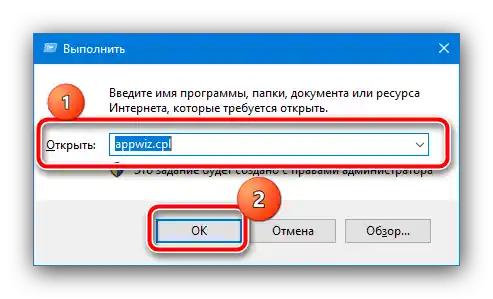
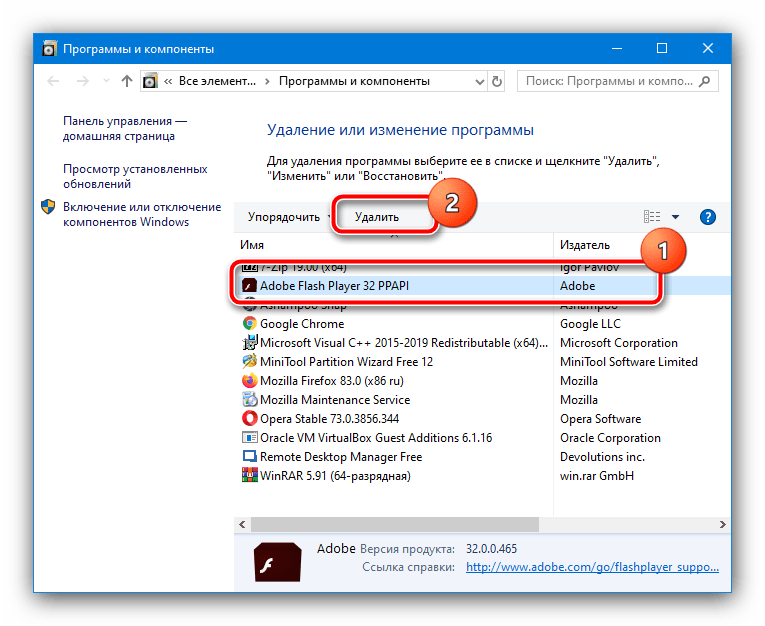
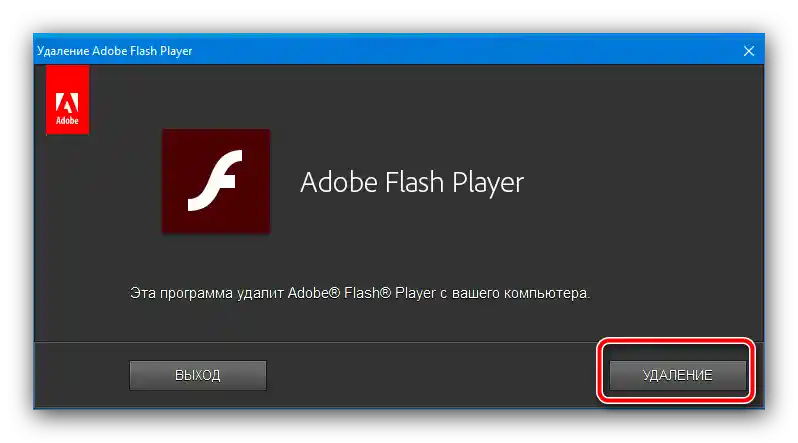
Після видалення Flash Player не забудьте перезапустити ваш веб-браузер і перевірте наявність помилки. Якщо проблема була в застарілому компоненті, тепер вона більше не з'явиться.
Докладніше: Як повністю видалити Adobe Flash Player
Спосіб 3: Очищення кешу браузера
Виникнення помилки "Не вдалося завершити операцію…" може бути пов'язане з переповненим кешем програми для перегляду веб-сторінок: завантажуване зображення просто не може бути оброблено, через що і виникає розглянутий збій. Відповідно, усунути проблему можна очищенням кешу. Оскільки це характерно в першу чергу для браузерів на движку Chromium, наводимо посилання на відповідні статті для кожного варіанту таких.
Докладніше: Як очистити кеш у Chrome, Яндекс.Браузері, Opera та на Android
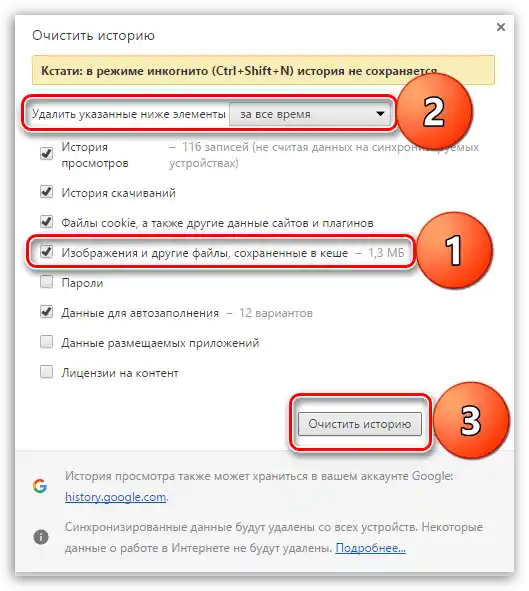
Спосіб 4: Відновлення системних файлів
Причина проблеми може бути навіть не в самому браузері – іноді джерелом є пошкодження однієї або кількох системних бібліотек, які якраз і відповідають за взаємодію файлового менеджера та інтернет-браузера. У такій ситуації слід вдатися до відновлення даних, про що ми також писали раніше.
Докладніше: Відновлення системних даних Windows 7 та Windows 10
